在日常使用Windows操作系统的过程中,防火墙作为系统安全的重要防线,扮演着至关重要的角色。然而,有时防火墙可能会误判某些文件为潜在威胁,并将其删除,给用户带来不必要的困扰。当您发现重要文件被Windows防火墙误删时,不必过于惊慌。本文将为您提供一份详尽的指南,希望帮助您找回被Windows防火墙删除的文件,确保您的数据安全不受影响。

图片来源于网络,如有侵权请告知
一、了解Windows防火墙的工作原理Windows防火墙主要负责监控和管理进出计算机的网络流量,以确保系统的安全。然而,与Windows安全中心中的“病毒与威胁防护”模块(即Windows Defender)协作时,防火墙可以检查程序和文件是否存在潜在威胁。如果某个文件被误判为恶意文件,Windows Defender可能会将其隔离或删除。了解这一工作原理是找回被删除文件的第一步。
二、Windows防火墙误删文件如何找回接下来,为您介绍几种找回防火墙删掉的文件方法,请根据实际情况灵活选择。
方法1、检查隔离区
当Windows防火墙或Windows Defender认为某个文件是潜在威胁时,它通常会将其隔离,而不是直接删除。隔离区是一个临时存储区域,用于保存被怀疑为恶意的文件。您可以按照以下步骤检查隔离区并尝试找回文件:
步骤1:打开Windows安全中心,方法是按【Win+I】打开设置窗口,点击【更新和安全】。
步骤2:在Windows安全中心左侧菜单中,选择【病毒与威胁防护】,然后点击【保护历史记录】。
步骤3:在保护历史记录中,您可以查看所有被隔离的文件。如果找到被误删除或误隔离的文件,可以选择【恢复】操作,将文件恢复到原始位置或指定位置。
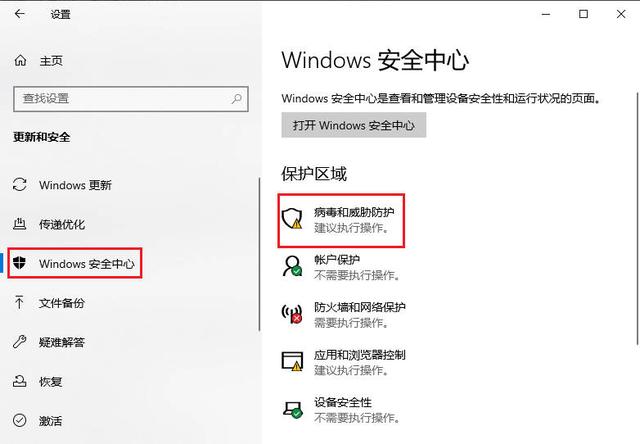
方法2、使用文件历史版本
在Windows系统中,如果开启了文件历史版本功能,用户可以尝试利用此功能找回防火墙删除的文件,将已删除的文件恢复到先前的状态。具体操作步骤如下:
步骤1:首先,定位到包含被删除文件的文件夹。这个文件夹应该是你之前已经开启了文件历史版本功能的文件夹。右键点击目标文件夹,在弹出的菜单中选择【属性】选项。
步骤2:在文件夹属性窗口中,找到并点击【以前的版本】选项卡。这个选项卡中会显示该文件夹之前的版本记录。
步骤3:找到你想要恢复的版本,选中目标版本后,点击【还原】按钮。系统会提示你确认还原操作,确认后,文件将被还原到该版本的状态。
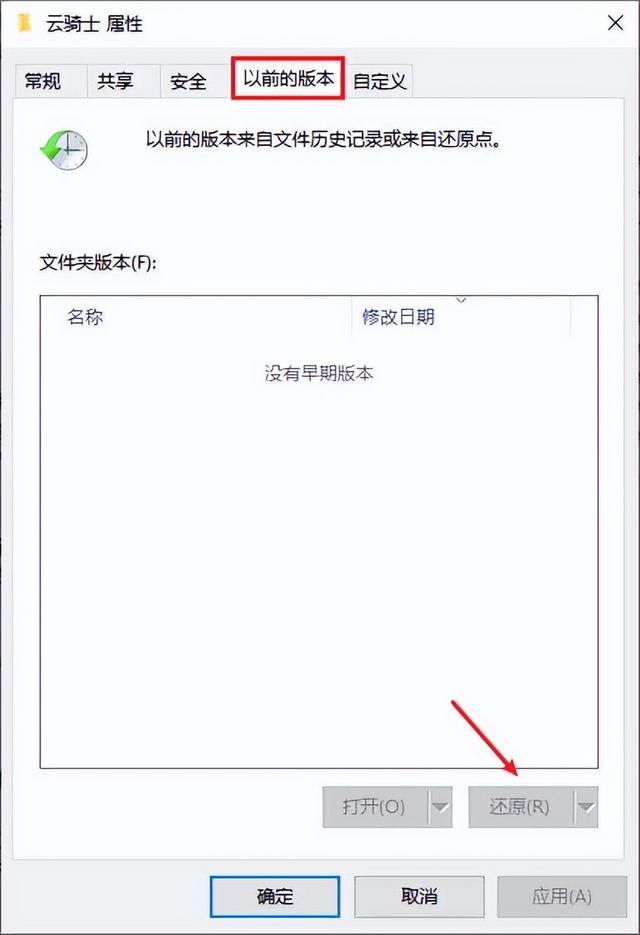
方法3、使用专业的数据恢复软件
如果以上方法都无法找回防火墙删的文件,您可以考虑使用专业的数据恢复软件。例如,云骑士数据恢复等软件能够扫描硬盘上的删除文件并尝试恢复它们。请注意,在使用数据恢复软件时,尽量避免对硬盘进行过多的写入操作,以免新数据覆盖已删除的文件,导致恢复失败。
如果您不确定“Win防火墙删除的文件能恢复吗?”不妨优先使用支持免费扫描和预览的云骑士数据恢复软件预判可恢复性。具体操作步骤如下:
步骤1:首先,打开已经下载安装好的云骑士数据恢复软件。根据需要选择恢复场景,例如场景模式中的【误删除文件】。

步骤2:在选择好恢复场景后,接下来需要选择要扫描的分区。这里应选择误删除文件所在的位置,例如删除的文件原本存放在D盘,则应选择扫描D盘,点击【开始扫描】。

步骤3:扫描完成后,可以通过【列表模式】下的文件类型、文件路径、文件名或大小等方式来查找需要恢复的文件。找到文件后,可以点击【预览模式】或双击文件进行预览,以确认文件是否可以正常恢复。
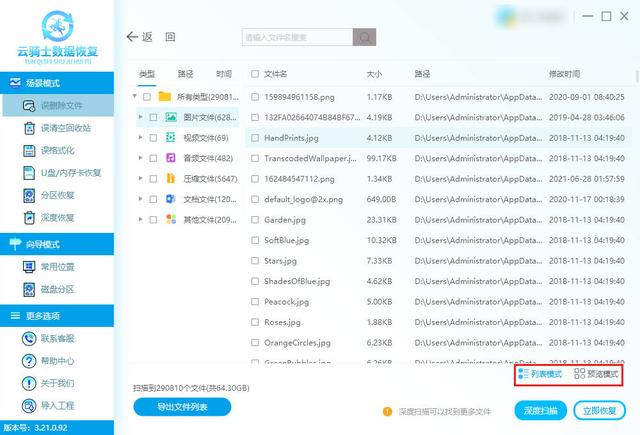
步骤4:选中需要恢复的文件或文件夹后,点击“立即恢复”按钮。此时,需要设置保存路径,注意不能选择原文件的存储位置,以免数据覆盖。选择好保存路径后,点击“确定”按钮,等待数据导出成功即可。
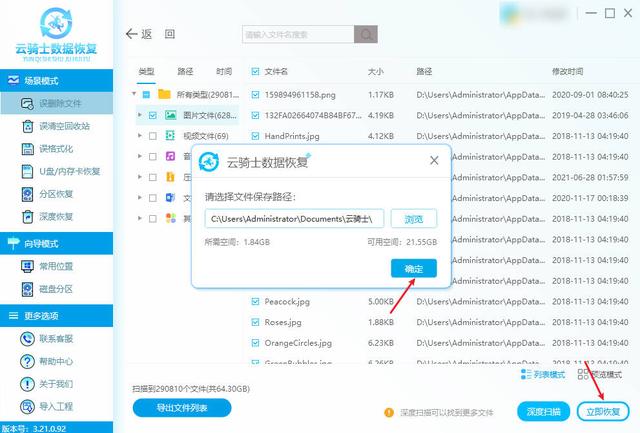 预防文件被误删的建议:
预防文件被误删的建议:(1)定期备份数据:
定期将重要文件备份到外部存储设备,以防误删。
(2)常备数据恢复工具:
在电脑上常备一款专业的数据恢复工具以备不时之需。
(3)了解防火墙设置:
熟悉防火墙的设置和功能,避免误操作导致文件被误删。
文章结尾:综上所述,Windows防火墙在保护电脑安全方面发挥着重要作用。然而,用户在使用防火墙时也需要保持警惕,以避免重要文件被误删。一旦遇到文件被误删的情况,可以尝试上述找回方法,以最大程度地减少损失。同时,建议您定期备份重要数据,以防万一。
推荐阅读: